UC浏览器下载的视频通常保存在内部存储的UCDownloads/Video/目录下,可通过下载管理查看路径,或用文件管理器查找UCDownloads、Download/UCBrowser等文件夹,支持通过搜索“UC”“.mp4”快速定位,若使用SD卡则需检查其根目录下的UC相关文件夹。
如果您在使用UC浏览器下载视频后无法找到存储位置,可能是由于文件被保存到了默认的私有目录或自定义路径中。以下是查找UC浏览器下载视频的具体方法。
本文运行环境:小米14,Android 14
一、通过UC浏览器内置下载管理查找
UC浏览器自带下载管理功能,可直接查看已下载的视频文件及其存储路径。
1、打开UC浏览器,点击底部菜单栏的下载图标(向下箭头形状)。
2、进入下载管理界面后,找到您需要查看的视频文件。
3、长按该视频文件,选择详情或查看文件位置选项。
4、系统将显示该视频的完整存储路径,通常为内部存储/UCDownloads/Video/ 或类似结构。
二、使用手机文件管理器手动查找
UC浏览器下载的视频通常存储在特定的文件夹中,可通过系统文件管理器进行定位。
1、打开手机上的文件管理应用。
2、进入内部存储目录,依次查找以下可能路径:
2、1、UCDownloads/Video/
2、2、Download/UCBrowser/Video/
2、3、Android/data/com.UCMobile/files/Download/
一览运营宝
一览“运营宝”是一款搭载AIGC的视频创作赋能及变现工具,由深耕视频行业18年的一览科技研发推出。
41
查看详情
3、在这些目录中查找以“.mp4”、“.flv”或其他视频格式结尾的文件,确认是否为所需视频。
三、通过搜索功能快速定位视频文件
利用文件管理器的全局搜索功能,可以快速筛选出UC浏览器下载的视频文件。
1、在文件管理器主界面点击搜索按钮。
2、输入关键词如“UC”、“.mp4”或“video”。
3、等待系统扫描完成后,在结果中筛选出较大的视频文件。
4、查看文件属性中的路径信息,确认其来源是否为UC浏览器。
四、检查SD卡中的UC浏览器专属目录
若设备插入了SD卡且设置了外置存储下载,视频可能被保存至扩展存储中的UC专属文件夹。
1、进入文件管理器,切换至SD卡根目录。
2、查找名为“UCDownloads”或“UCBrowser”的文件夹。
3、进入文件夹后,浏览子目录中的“Video”或“Download”文件夹。
4、确认是否存在与下载记录匹配的视频文件。
以上就是UC浏览器下载的视频在哪个文件夹_UC浏览器视频文件存储路径查找的详细内容,更多请关注php中文网其它相关文章!
相关标签:
android 浏览器 小米 uc浏览器 小米14 android
大家都在看:
悟空浏览器为什么玩网页游戏很卡_悟空浏览器网页游戏卡顿原因
悟空浏览器怎么使用内置的密码生成器_悟空浏览器内置密码生成器使用指南
谷歌浏览器的“关于Google Chrome”页面在哪里_谷歌浏览器关于页面位置
悟空浏览器怎么设置成老板键一键隐藏_悟空浏览器老板键设置方法
UC浏览器怎么用扫一扫功能登录电脑版_UC浏览器扫一扫登录教程